基本操作
多功能控制旋鈕操作
多功能控制旋鈕可用於切換及操作每項功能。
將您的手掌放在多功能控制旋鈕上,使您的手指能觸及每一個開關。
您可切換畫面而不需向下查看您的手。
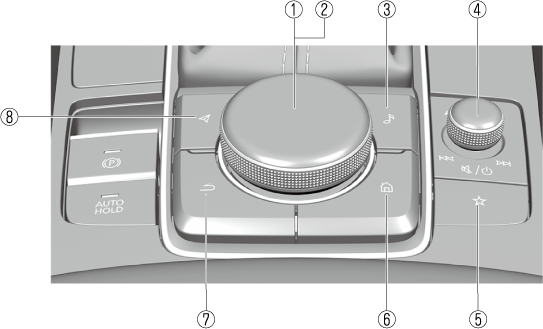
控制旋鈕的形狀依據車型而異。
|
編號 |
項目 |
說明 |
|---|---|---|
|
1 |
 |
多功能控制旋鈕 (選擇): 旋轉或滑動多功能控制旋鈕以強調顯示 / 選擇您要使用的螢幕顯示功能。 |
|
2 |
 |
多功能控制旋鈕 (選擇): 按下多功能控制旋鈕以選擇您要使用的螢幕顯示功能。 |
|
3 |
 |
娛樂按鈕: 會顯示上一次使用的音訊來源畫面。
(在 Apple CarPlay 或 Android Auto™ 音樂播放時) 顯示 Apple CarPlay 或 Android Auto™ 目前播放畫面。 |
|
4 |
 |
音量旋鈕:
音量調整 旋轉音量旋鈕來調整音量。 如果您在語音指引時調整音量,語音指引的音量會改變。 如果您在進行免持通話時調整音量,通話音量會變更。 按下音量旋鈕以便將音訊靜音 / 暫停。再次按下旋鈕以便恢復。
電源關閉 按住音量旋鈕以關閉 Mazda Connect 系統的電源。
如果您按下音量旋鈕以便將正在播放,而且可暫停的音訊來源靜音,例如 Apple CarPlay、USB 音訊,或 藍牙® 音訊,則歌曲的播放會暫停。再次按下音量旋鈕以同時取消靜音和暫停。
選擇廣播電台 (FM / AM 收音機) 在聆聽 FM/AM/SiriusXM®(特定車型) 時,向左 (向下尋找) / 右 (向上尋找) 滑動音量旋鈕,可以選擇儲存於您的最愛當中的廣播電台。您每次滑動音量旋鈕時,電台就會變更。 如果您要手動選擇目前所選電台之前或之後的下一個可收聽電台,向左 (向下尋找) 或向右 (向上尋找) 滑動並扳住音量旋鈕,直到聽到嗶聲,調諧器就會選擇下一個可收聽電台。 (DAB 電台)(特定車型) 您可在聆聽 DAB 電台時,向左 / 右滑動音量旋鈕,將廣播電台記錄為您的最愛。您每次滑動音量旋鈕時,廣播電台就會變更。 此外,繼續將旋鈕向右滑動直到聽到嗶聲,服務會切換為下一項服務;繼續將旋鈕向左滑動,就會切換為上一項服務。選擇的電台組中如果沒有下一項或上一項服務,電台組就會切換。
播放控制 聆聽透過 USB 儲存的內容、藍牙®、SiriusXM®(特定車型)、音樂或視訊時,可以插入音樂和視訊檔案。 將音量旋鈕向右滑動,以跳到下一首曲目;或向左滑動,以回到上一首曲目。您也能滑動並扳住音量旋鈕,將曲目向前快轉或倒退。 |
|
5 |
 |
我的最愛按鈕: 顯示我的最愛螢幕畫面。 按住以記錄 AM/FM/SiriusXM®(特定車型) 電台、聯絡人、導航目的地,或任何強調顯示的選單項目,以建立能輕鬆存取的捷徑。 |
|
6 |
 |
主按鈕: 顯示主螢幕。
(在顯示 Apple CarPlay 或 Android Auto™ 時) 顯示 Apple CarPlay 或 Android Auto™ 主畫面。
(在已連接 Apple CarPlay 或 Android Auto™ 時) 在顯示 Mazda Connect 畫面時按住,將畫面從 Mazda Connect 切換到 Apple CarPlay,或從 Mazda Connect 切換到 Android Auto™。此外,在顯示 Apple CarPlay 或 Android Auto™ 畫面時按住以切換為 Mazda Connect 畫面。 |
|
7 |
 |
返回按鈕: 返回先前螢幕畫面。 |
|
8 |
 |
地圖按鈕: 顯示導航螢幕畫面 (配備導航系統的車輛)。 為使導航系統運作,需要導航系統的 SD 卡。 如果導航系統的 SD 卡未插入,則會顯示指示車輛移動方向的羅盤。 關於導航系統的操作,請參閱導航系統手冊。
(在 Apple CarPlay 或 Android Auto™ 路線指引時) 顯示 Apple CarPlay 或 Android Auto™ 地圖畫面。 |
音響遙控開關操作
音響遙控開關位於方向盤的左邊。您可使用開關來操作基本的音訊功能、接聽 / 掛掉電話,或啟動語音控制功能。
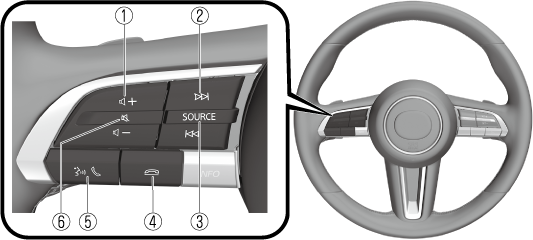
控制旋鈕的形狀可能依據車型而異。
|
編號 |
項目 |
說明 |
|---|---|---|
|
1 |
 |
音量調整按鈕: 按下 (+) 或 (-) 按鈕以調整音量。 如果您在語音指引時調整音量,語音指引的音量會改變。 如果您在進行免持通話時調整音量,通話音量會變更。 |
 |
||
|
2 |
 (向上尋找) |
尋找開關:
選擇廣播電台 (FM / AM 收音機) 您可在聆聽 FM / AM 收音機時,按下尋找開關,將廣播電台記錄為您的最愛。您每次按下開關時,廣播電台就會變更。 此外,按住按鈕時,目前音源會靜音,並顯示音源選擇畫面。 (DAB 電台)(特定車型) 您可在聆聽 DAB 電台時,按下尋找開關,將廣播電台記錄為您的最愛。您每次按下尋找開關時,廣播電台就會變更。 此外,如果您按住尋找開關直到聽到嗶聲,服務會切換為下一項或上一項服務。選擇的電台組中如果沒有下一項或上一項服務,電台組就會切換。
播放控制 聆聽透過 USB 儲存的內容、藍牙®、SiriusXM®(特定車型)、音樂或視訊時,可以插入音樂和視訊檔案。 將音量旋鈕向右滑動,以跳到下一首曲目;或向左滑動,以回到上一首曲目。您也能滑動並扳住音量旋鈕,將曲目向前快轉或倒退。 |
 (向下尋找) |
||
|
3 |
SOURCE |
SOURCE 按鈕: 每次按下按鈕時,可以切換音源。 此外,按住按鈕時,目前播放的音訊會關閉,並顯示音源選擇畫面。
(在 Apple CarPlay 或 Android Auto™ 播放時) 按住 SOURCE 按鈕將目前的音源靜音。 |
|
4 |
 |
掛斷按鈕: (在通話時) 按下按鈕以結束通話。
(接聽電話時) 按下按鈕以拒絕通話。 |
|
5 |
 |
通話 / 接聽按鈕: (接聽電話時) 按下按鈕以接聽通話。 |
|
6 |
 |
靜音按鈕: 按下按鈕以靜音。 再次按下以便取消靜音。
如果您按下靜音按鈕以便將正在播放,而且可暫停的音訊來源靜音,例如 Apple CarPlay、USB 音訊,或 Bluetooth藍牙® 音訊,則歌曲的播放會暫停。再次按下靜音按鈕以同時取消靜音和暫停。 |
使用語音辨識功能操作
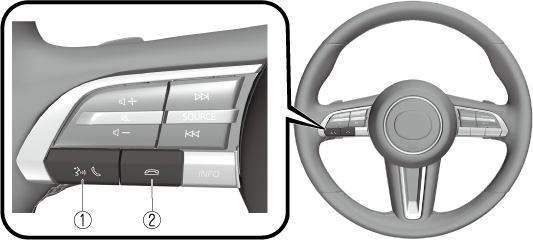
控制旋鈕的形狀可能依據車型而異。
|
編號 |
項目 |
說明 |
|---|---|---|
|
1 |
 |
通話 / 接聽按鈕: 按下按鈕時,顯示語音辨識上方畫面,並啟動語音辨識。
(正在宣佈語音辨識時) 按下按鈕以略過語音辨識。 |
|
2 |
 |
掛斷按鈕: 按下按鈕以結束語音辨識。 |
語音辨識啟動
按下音響遙控開關上的通話 / 接聽按鈕時,會顯示語音辨識的上方畫面。
已連接 Apple CarPlay 或 Android Auto™ 相容裝置時,Mazda Connect 語音辨識系統會停用,以便隨時可用通話 / 接聽按鈕來使用 Siri 或 Android Auto™ 語音辨識。
隨時皆可用的指令
「帮助」- 可用於檢查可用的語音指令。
「返回」- 回到先前的畫面。在電話號碼輸入畫面上時,說出語音指令,先前輸入的內容會遭刪除。
「取消」- 語音辨識結束。
若要進一步瞭解如何操作 Mazda Connect
「用户手册」- 顯示操作指引畫面。
結束語音辨識
執行以下任一操作:
-
按下掛斷按鈕。
-
按住通話 / 接聽按鈕。
-
說出文字,「取消」。
使用語音辨識功能的便利操作提示
不同類別中有效語音指令的範例顯示於語音辨識的上方畫面中。

-
本手冊中列出的語音指令是可用指令的部份清單。某些語音指令可能僅適用於特定的車型。
-
在 插話 設定開啟時,即使正在宣佈語音指引,也可使用語音指令。有關 插話 的詳細資訊,請參閱(搜尋)系統設定。
-
如需導航螢幕畫面上可用的語音指令的詳細資料,請參閱導航系統手冊。
為避免語音指令遭到誤解,請注意下列要點:
-
在使用語音辨識操作行動電話之前,請將您的行動電話連接到 藍牙®。
-
按下通話 / 接聽按鈕之後,等待發出嗶聲之後才說出指令。
-
以稍大的音量說話會提升語音辨識的效果,但是不需要過大的音量。嘗試以稍大於和車內其他乘客講話的音量來說話。
-
您不需要緩慢說話。請以正常速度說話。
-
打電話給裝置電話簿內的人士時,名稱較長,辨識率就會增加。短名稱可能發生錯誤,例如「媽媽」、「家」或「妻子」。
-
清楚說出指令,不要在字或數字之間停頓。
-
無法辨識指定的語音指令之外的指令。請說出由語音指令所指定的用語。
-
無須面對或靠近麥克風。保持安全的駕駛姿勢,同時說出語音指令。
-
使用 藍牙® 免持功能時,關閉車窗和天窗,減少車外的大聲噪音,並避免空調系統的氣流變成干擾。
-
請確認空調的氣流沒有吹在麥克風上。
-
如果指引音量設定為高,語音辨識效果不佳,請將 插話 設定為 OFF。
可用語音指令的範例
在 {} 中放入指定的名稱和號碼。
通用
-
返回
-
帮助 (在每一畫面都能聆聽協助指南。)
-
{行編號} (您可選擇畫面上的行編號。)
-
下一页
-
上一页
-
取消
選單
-
全部
-
导航
-
娱乐
-
通讯
-
用户手册 (可以顯示車內數位 使用手冊 語音辨識。)
設定
-
语音识别设置
-
用户手册 (可以顯示車內數位 使用手冊 語音辨識。)
-
显示屏关闭
音樂
-
播放艺术家的歌曲 (您也能使用「播放艺术家 {歌手名稱} 的歌曲」。)
-
播放专辑 (您也能使用「播放专辑 {專輯名稱}」。)
-
播放播放列表 (您也能使用「播放播放列表 {播放清單名稱}」。)
-
播放歌曲 (您也能使用「播放歌曲 {歌曲名稱}」。)
-
播放有声读物 (您也能使用「播放有声读物 {有聲書名稱}」。)
-
播放播客 (您也能使用「播放播客 {播客名稱}」。)
收音機
-
调谐至 {頻率} AM
-
调谐至 {頻率} FM
-
调谐至 {頻率} HD {子頻道}
-
SiriusXM 频道 {頻道編號}
-
SiriusXM {電台名稱}
-
SiriusXM 类别 (您也能使用「SiriusXM {類型名稱}」。)
-
调谐至 DAB {DAB 電台名稱}
來源
-
更改源 (您也能使用「更改源为 USB」*1 和「USB」*1。)
-
音频关闭 (您也能使用「更改源为音频关闭」。)
電話
-
拨打电话号码 (您也能使用「拨打 {電話號碼}」。)
-
通话记录
-
按联系人呼叫 (您也能使用「呼叫 {聯絡人姓名}」和「呼叫 {聯絡人姓名} 的 {號碼類型}」。)
-
重拨
-
:「USB」之外的音源名稱也可使用如下:蓝牙/AM/FM/SiriusXM/DAB/光盘/Pandora/USB1 音频/USB2 音频/USB1 视频/USB2 视频
我的最愛
記錄至 我的最愛
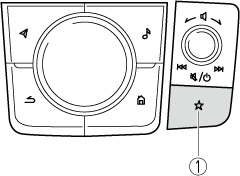
-
我的最愛按鈕
我的最愛按鈕能快速存取已記錄到您的我的最愛當中的內容,例如廣播電台、聯絡人、導航目的地和其他項目。
您可使用下列方法來新增新的我的最愛。
-
在已選擇所要的聯絡人、廣播電台或導航目的地時,按住多功能控制旋鈕上的
 按鈕。
按鈕。
從 我的最愛 選擇內容
-
按下多功能控制旋鈕上的
 ,以顯示 我的最愛 清單。
,以顯示 我的最愛 清單。
-
從要播放/顯示的清單中,選擇您想要播放/顯示的項目。
選項 選單
|
選項 |
說明 |
|---|---|
|
|
會顯示目前選擇的篩選之類別名稱。 選擇以變更 我的最愛 清單內顯示的類別。 |
|
編輯 |
選擇以編輯 我的最愛 清單。 |
編輯 我的最愛 清單
您可變更您的我的最愛清單中的名稱和顯示順序,以及刪除記錄於其上的內容。
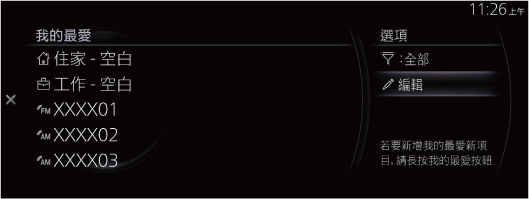
|
編輯 |
說明 |
|---|---|
|
重新排列我的最愛 |
可以變更 我的最愛 清單順序。 |
|
重新命名我的最愛 |
可以變更 我的最愛 清單內的名稱。 |
|
編輯住家 |
(僅適用於配備導航系統的車輛) 您可以記錄住家。 如需詳細資料,請參閱導航系統車主手冊。 |
|
編輯工作 |
(僅適用於配備導航系統的車輛) 您可以記錄工作地點。 如需詳細資料,請參閱導航系統車主手冊。 |
|
刪除我的最愛 |
已記錄的 我的最愛 可以個別選擇來刪除。 |
變更 我的最愛 清單順序
-
選擇 選項 選單上的「編輯」。
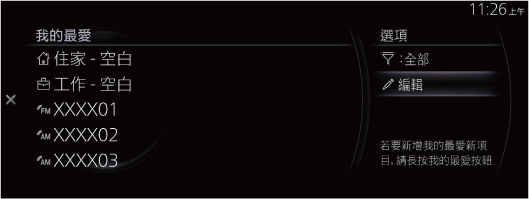
-
選擇 編輯 選單上的「重新排列我的最愛」。

-
選擇您要變更顯示順序的項目。旋轉
 以移動項目,並按下
以移動項目,並按下  來輸入它。
來輸入它。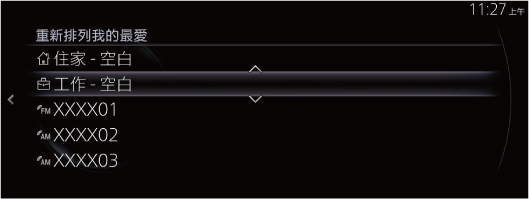
變更 我的最愛 清單內的顯示名稱
-
選擇 選項 選單上的「編輯」。
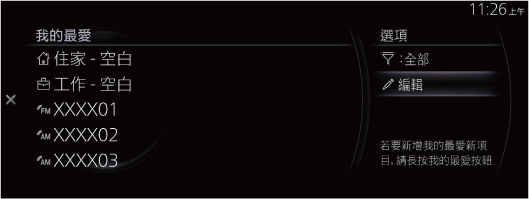
-
選擇 編輯 選單上的「重新命名我的最愛」。
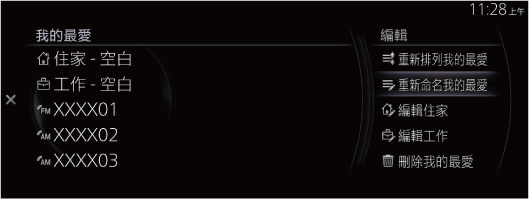
-
選擇您要變更所顯示名稱的項目,並以鍵盤顯示來變更名稱。

從 我的最愛 清單刪除內容
-
選擇 選項 選單上的「編輯」。
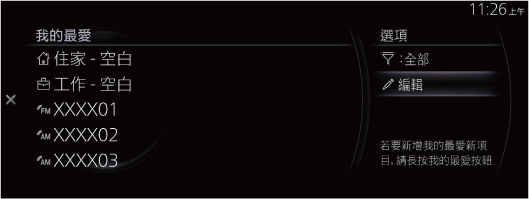
-
選擇 編輯 選單上的「刪除我的最愛」。
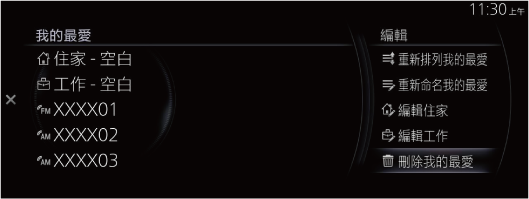
-
在您要刪除的項目旁邊的方塊中加上勾選符號,然後選擇「刪除」來刪除項目。您可以刪除多個項目。

附錄
Gracenote® 資料庫
播放音訊 CD 時,裝置會從車輛儲存的資料庫中搜尋專輯名稱、歌手名稱、類型、標題和專輯藝術資訊,若車輛的資料庫編譯與已播放的音樂相符,就會自動新增每一種音樂資訊類型 (專輯藝術僅適用於 MP3 / WMA/ AAC CD,而且是在播放 USB 音訊和 藍牙® 音訊時)。儲存在此裝置內的資料庫資訊會使用 Gracenote® 音樂辨識服務內的資料庫資訊。
SiriusXM Travel Link®(特定車型)
僅供參考
天氣資訊可能會發生服務中斷,也可能包含錯誤或不正確的資訊,因此不能完全依賴它。我們建議您在擬定和安全相關的決定之前,查看其他的天氣資訊來源。您知悉且同意,對於該資訊的使用和相關的所有決定,您應負完全責任。您使用本天氣服務,即表示您放棄對 Sirius XM Radio Inc.、Mazda Motor Corporation 及它們的所有關係企業提出有關本服務的任何理賠。
SiriusXM® 衛星電台(特定車型)

對於任何未訂閱的 SiriusXM Data Service,產品/應用程式應顯示「請撥打 [合適的電話號碼] 以啟用服務」。
以下應和電台 ID 及服務訂閱狀態顯示在同一畫面上:
請聯繫 SiriusXM 代表以取得適當的客服中心電話號碼。
-
美國:1-877-447-0011
-
加拿大:1-877-438-9677
SiriusXM® All Access 訂閱
希望您會很喜愛新 Mazda 愛車上的 SiriusXM。但是不僅如此 - 您也能聆聽應用程式和線上資訊。All Access 是絕佳的訂閱套件 - 提供最多頻道和最高彈性。透過 All Access,您能掌握愛車上可用的所有頻道,還能聆聽應用程式和線上資訊,以及家裡各種連接裝置上的資訊。— 無論您在何處都能享受 SiriusXM。涵蓋的內容如下:
-
在車內可享受 150 個以上的衛星頻道,從東海岸到西海岸,一天 24 小時全年無休。
-
各種類型的無廣告音樂,加上每一件重大體育新聞、世界級新聞、談話節目及娛樂節目的當紅名人。
-
我們的所有優質節目包括 Howard Stern、每一 NFL、MLB®、NBA 比賽、NHL® 比賽、NASCAR® 比賽、最大規模聯盟專屬的談話頻道一天 24 小時全年無休,還有更多精采節目。
您購買或租賃車輛時可能內含的任何試閱結束後,所有 SiriusXM 服務都需要訂閱,由 SiriusXM Radio Inc. 另售或作為一項套件 (在加拿大則由 SiriusXM Canada Inc.)。如果要在試閱結束後訂閱,請撥打 1-877-447-0011 (美國),或 1-877-438-9677 (加拿大)。
禁止複製、解譯、拆解、反向工程、破解、利用,或以其他方式使用相容於 SiriusXM 衛星電台服務、支援 SiriusXM 網站、線上服務或其任何內容的接收機內整合的任何技術或軟體。此外本產品內含的 AMBE® 語音壓縮軟體受到智慧財產權保護,包括 Digital Voice Systems, Inc. 的專利權、著作權和商業機密。SiriusXM 服務可能包括交通、天氣、其他內容、緊急警示資訊和資料。該資訊和資料並非針對「生命安全」,而僅屬於輔助和建議性質,因此不能視為安全攸關來依賴。對於 SiriusXM 資料服務或其在應用程式中的使用發生任何正確性方面的錯誤,SiriusXM 和 Mazda 概不負責。SiriusXM 內容可能變更,恕不另行通知。
HD Radio™(特定車型)
什麼是 HD Radio™ 技術以及它如何運作?
HD Radio™ 技術是類比 AM/FM 收音機的數位進化。
您的收音機產品具有特殊接收機,除了能接收類比廣播,還能接收數位廣播 (若有數位廣播)。
數位廣播的音質優於類比廣播,因為前者提供免費、清晰的聲音。
如需詳細資訊,以及可用廣播電台和節目的指南,請造訪 www.hdradio.com。
HD Radio™ 技術的優點
(資訊)
電台若有提供,畫面上會顯示歌曲名稱、歌手名稱和專輯名稱。
(多點廣播)
在 FM 收音機頻率上,大部份的數位電台在每一 FM 電台上擁有「多個」或輔助節目。
HD Radio 技術在 iBiquity Digital Corporation 美國和外國專利的授權之下製造。
若需關於專利的資訊,請參閱 http://dts.com/patents。
Apple CarPlay
-
您明確知悉且同意,APPLE CARPLAY (以下稱為「應用程式」) 的使用由您完全承擔風險,且關於滿意品質、效能、準確度與成果的全部風險在適用法律允許的最大限度下均由您承擔;應用程式與應用程式相關資訊係按照「原樣」和「可用」來提供,含可能的錯誤且無任何類型的保證;MAZDA 謹此不就應用程式與應用程式相關資訊做一切明示、暗示或法定的保證和條件;其中包括但不限於對適銷性、滿意品質、特定用途適合性、準確度、平靜享用,和不侵犯第三方權利的暗示保證及/或條件。
例如,MAZDA 不就應用程式提供的資料之準確度提供任何保證;例如但不限於方向的正確性、估計的行駛時間、速度限制、道路狀況、新聞、天氣、交通狀況,或 APPLE、其關係企業或第三方供應商所提供的其他內容;MAZDA 恕不保證應用程式資料不會遺失,應用程式資料隨時可能遺失;MAZDA 不保證隨時都能提供應用程式或透過應用程式提供的任何服務;亦不保證在任何特定時間或位置能提供任何或全部的服務。例如,服務可能因為修理、維護、安全功能修正、更新等,未經通知而暫停或中斷;在您的地區或位置可能無法提供服務等。
此外,您瞭解第三方科技或政府法令的變更,可能會使服務及 / 或應用程式過時及 / 或無法使用。在法律未禁止的限度下,MAZDA 或其關係企業均不需對應用程式、您使用應用程式、無法使用應用程式或應用程式上的資訊所產生或相關的下列狀況負責:個人傷害,或任何偶發、特殊、間接或關連性的損壞;其中包括但不限於損失利潤造成的損害、資料毀損或遺失、無法傳送或接收任何資料、業務中斷,或任何其他商業損害或損失。
-
使用 Apple CarPlay 時,請避免分心,應以負責的方式使用 Apple CarPlay。
完全掌握行車狀況,而且務必遵守適用的法律。
-
Apple CarPlay 是由 Apple 提供,其使用是依據您同意 Apple CarPlay 的使用條款;這些條款屬於 Apple iOS 使用條款的一部分。
-
使用 Apple CarPlay 時,位置、速度和其他車輛資料會轉移到您的 iPhone。如需更多詳情,請參閱 Apple 的隱私權政策。
Android Auto™
-
您明確知悉且同意,ANDROID AUTO™ (以下稱為「應用程式」) 的使用由您完全承擔風險,且關於滿意品質、效能、準確度與成果的全部風險在適用法律允許的最大限度下均由您承擔;應用程式與應用程式相關資訊係按照「原樣」和「可用」來提供,含可能的錯誤且無任何類型的保證;MAZDA 謹此不就應用程式與應用程式相關資訊做一切明示、暗示或法定的保證和條件;其中包括但不限於對適銷性、滿意品質、特定用途適合性、準確度、平靜享用,和不侵犯第三方權利的暗示保證及/或條件。
例如,MAZDA 不就應用程式提供的資料之準確度提供任何保證;例如但不限於方向的正確性、估計的行駛時間、速度限制、道路狀況、新聞、天氣、交通狀況,或 GOOGLE、其關係企業或第三方供應商所提供的其他內容;MAZDA 恕不保證應用程式資料不會遺失,應用程式資料隨時可能遺失;MAZDA 不保證隨時都能提供應用程式或透過應用程式提供的任何服務;亦不保證在任何特定時間或位置能提供任何或全部的服務。例如,服務可能因為修理、維護、安全功能修正、更新等,未經通知而暫停或中斷;在您的地區或位置可能無法提供服務等。
此外,您瞭解第三方科技或政府法令的變更,可能會使服務及 / 或應用程式過時及 / 或無法使用。在法律未禁止的限度下,MAZDA 或其關係企業均不需對應用程式、您使用應用程式、無法使用應用程式或應用程式上的資訊所產生或相關的下列狀況負責:個人傷害,或任何偶發、特殊、間接或關連性的損壞;其中包括但不限於損失利潤造成的損害、資料毀損或遺失、無法傳送或接收任何資料、業務中斷,或任何其他商業損害或損失。
-
使用 Android Auto™ 時,請避免分心,應以負責的方式使用 Android Auto™。
完全掌握行車狀況,而且務必遵守適用的法律。
-
Android Auto™ 是由 Google 提供,其使用是依據您同意 Android Auto™ 的使用條款。
-
使用 Android Auto™ 時,位置、速度和其他車輛資料會轉移到您的智慧型手機。如需更多詳情,請參閱 Google 的隱私權政策。
商標
-
Pandora®、Pandora® 標誌和 Pandora® 商業包裝是 Pandora Media, Inc. 授權使用的商標或註冊商標。
-
HD Radio™ and the HD, HD Radio, and “Arc” logos are proprietary trademarks of iBiquity Digital Corp.
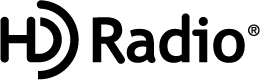
-
經 Dolby Labouratories, Inc. 授權生產。杜比 (Dolby) 和雙 D 標誌均為 Dolby Labouratories 的商標。
-
iPhone, iPod touch, iPod nano, Siri and Apple Music are trademarks of Apple Inc., registered in the U.S. and other countries.
-
Apple CarPlay is trademarks of Apple Inc.
-
iOS 是 Cisco 在美國及其他國家的商標或註冊商標,而且在授權下使用。
-
「Made for iPhone」和「Made for iPod」是指配件的設計專供連接到 iPhone 或 iPod,而且獲得開發廠商認證,符合 Apple 的性能標準。Apple 對於本裝置的操作,或其符合安全和法令標準一事恕不負責。
請注意,在 iPhone 或 iPod 上使用本配件可能會影響無線性能。
針對下列產品而製造
iPhone 7 Plus
iPhone 7
iPhone SE
iPhone 6s Plus
iPhone 6s
iPhone 6 Plus
iPhone 6
iPhone 5s
iPhone 5c
iPhone 5
iPhone 4s
iPod touch (第 6 代)
iPod touch (第 5 代)
iPod nano (第 7 代)
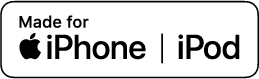
-
Google、Android、Android Auto 與其他相關商標是 Google LLC. 的商標。
-
AudioPilot 是 Bose Corporation 的註冊商標。
-
Centerpoint 是 Bose Corporation 的註冊商標。
-
Windows Media 和 Microsoft 為 Microsoft Corporation U.S. 在美國和其他國家的註冊商標。
本產品受到 Microsoft Corporation 與第三方的某些智慧財產權保護。
若未獲得 Microsoft 或經授權 Microsoft 子公司和第三方之授權,禁止在本產品之外使用或配送該技術。
-
The Bluetooth® word mark and logos are registered trademarks owned by Bluetooth SIG, Inc. and any use of such marks by Panasonic Corporation is under license. Other trademarks and trade names are those of their respective owners.
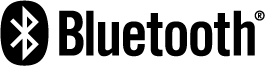
-
SDHC Logo is a trademark of SD-3C, LLC.

-
Gracenote, the Gracenote logo and logotype are either a registered trademark or a trademark of Gracenote, Inc. in the United States and/or other countries.

關於音訊放大器的授權 (配備 BOSE 音訊的車輛除外)
CMSIS-RTOS RTX Implementation 的授權
Copyright (c) 1999-2009 KEIL, 2009-2015 ARM Germany GmbH, 2013-2016 ARM Ltd,包括一切所有權。
若符合下列條件,允許重新配送和使用經修改或未經修改的原始與二進位型態:
-
原始碼的重新配送必須保留上述著作權聲明、本條件清單,和下列免責聲明
-
二進位型態的重新配送必須在配送隨附的說明文件及 / 或其他資料中重製上述著作權聲明、本條件清單,和下列免責聲明。
-
若未事先取得特定的書面許可,ARM 的名稱和其貢獻者的名稱不得用於為本軟體衍生的產品背書或宣傳。
本軟體係由著作權所有人和貢獻者以「原樣」提供,謹此不提供任何明示或暗示保證,其中包括但不限於對適銷性和特定用途適合性的暗示保證。
著作權所有人和貢獻者在任何狀況下,對於使用本軟體所造成任何直接、間接、偶發、特殊、典型或關連性的損壞 (其中包括但不限於購買替代商品或服務;喪失使用、資料或利潤;或業務中斷),或依據合約、嚴格責任或條約 (包括疏忽或其他) 之任何責任理論,概不負責;即使已知該損壞之可能。


























 [目前選擇的類別]
[目前選擇的類別]